 Wstawianie dźwigu (osobowego lub towarowego)
Wstawianie dźwigu (osobowego lub towarowego)
|
Narzędzie |
Zestaw narzędzi |
|
Dźwig osobowy/towarowy
|
Architektura |
Narzędzie Dźwig osobowy/towarowy umożliwia dostęp do różnych typów dźwigów osobowych lub towarowych, w tym do zasobów pochodzących z katalogów producentów oraz samodzielnie utworzonych obiektów (zob. Zagadnienie:Style obiektów parametrycznych). Za pomocą tego narzędzia utworzysz także niestandardowe dźwigi osobowe/towarowe.
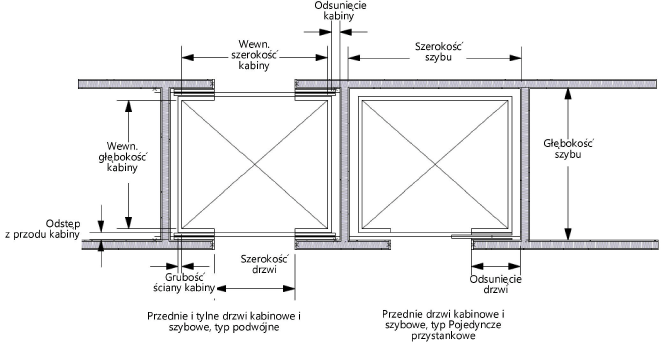
Aby wstawić dźwig, wykonaj następujące kroki:
Aktywuj narzędzie.
Postępuj zgodnie z jedną z następujących metod pracy:
Kliknij na Pasku trybów listę rozwijaną Dźwig osobowy/towarowy – Styl, aby wybrać zasób z Próbnika zasobów.
Kliknij Ustawienia, aby w oknie ustawień zdefiniować domyślne parametry narzędzia.
Po wstawieniu obiektu do rysunku jego parametry można zmienić w palecie Info.
Kliknij, aby pokazać/ukryć parametry.Kliknij, aby pokazać/ukryć parametry.
|
Parametr |
Opis |
|
Odbicie lustrzane |
Kliknij ten przycisk, aby uzyskać odbicie lustrzane obiektu. Ten parametr dostępny jest tylko dla obiektów wstawionych w ścianę. |
|
Pozycja |
Klikając ten przycisk, aktywujesz narzędzie Przesuń (w trybie Przy użyciu punktu odniesienia). Przy jego użyciu przesuń obiekt na określoną odległość, mierzoną od wskazanego punktu odniesienia. Ten parametr dostępny jest tylko dla obiektów wstawionych w ścianę. |
|
Styl |
Zastąp, usuń lub zmodyfikuj bieżący styl albo utwórz nowy styl obiektu parametrycznego dla tego obiektu. Zmiana w stylu obiektu parametrycznego sprawi, że wszystkie obiekty w pliku korzystającego z tego stylu, zostaną dostosowane. |
|
Ukryj opcje wg stylu |
Zaznacz tę opcję, aby ukryć wszystkie parametry definiowane według stylu; tych parametrów nie można edytować ani w oknie ustawień, ani w palecie Info. |
|
Szerokość/Głębokość szybu |
Wprowadź szerokość/głębokość szybu. |
|
Przednie/Tylne drzwi |
Zaznacz na liście rozwijanej odpowiednie opcje dla drzwi przednich i tylnych (jeśli zaznaczono opcję Pokaż tylne drzwi). |
|
Zaznacz ścianę, w której mają zostać wstawione tylne drzwi |
Jeśli w Tylnych drzwiach zaznaczono Kabinowe i szybowe, kliknij ten przycisk, aby wskazać tylną ścianę, czyli ścianę, w której umiejscowione zostaną tylne drzwi. Rozmiar dźwigu zostanie automatycznie dostosowany. |
|
Zaktualizuj położenie tylnych drzwi |
Kliknij ten przycisk, aby zaktualizować położenie tylnych drzwi, jeśli ściana, z którą skojarzono tylne drzwi, zostanie przesunięta. |
|
Odsunięcie drzwi |
Wprowadź odsunięcie drzwi. |
|
Typ drzwi |
Zaznacz wybrany typ drzwi: Podwójne (przystankowe) lub Pojedyncze (przystankowe). |
|
Szerokość/Wysokość drzwi |
Wprowadź szerokość/wysokość drzwi. |
|
Widok kabiny |
Zaznacz widok, w którym kabina ma zostać wyświetlona (2D i/lub 3D). |
|
Wewn. szerokość/głębokość kabiny |
Wprowadź wewnętrzną szerokość/głębokość kabiny. |
|
Wysokość kabiny |
Wprowadź wysokość kabiny. |
|
Grubość ściany kabiny |
Wprowadź grubość ścian kabiny. |
|
Odsunięcie kabiny |
Wprowadź odsunięcie kabiny. |
|
Odstęp z przodu kabiny |
Wprowadź przednie odsunięcie kabiny. |
|
Kliknij ten przycisk, aby zdefiniować widok oraz widoczność poszczególnych elementów dźwigu. Na ekranie wyświetlone zostanie okno dialogowe Klasy. Przypisz klasę do każdego komponentu dźwigu. Możesz wybrać jedną z klas dostępnych na liście rozwijanej lub utworzyć nową klasę. Zaznacz opcję <Dźwig>, aby dany element przypisać do tej samej klasy co dźwig. Zaznacz opcję Zdefiniuj właściwości na podstawie klasy, aby zarówno atrybuty, jak i widoczność zdefiniować przy użyciu klasy. Nie zaznaczaj opcji Zdefiniuj właściwości na podstawie klasy, aby zezwolić na to, aby zmiany wprowadzane w palecie Atrybuty nadpisywały atrybuty pobrane z klasy; wtedy tylko widoczność będzie określana za pomocą klasy. |
Kliknij w obszarze rysunku, aby wyznaczyć lokalizację obiektu. Kliknij ponownie, aby wyznaczyć jego kąt obrotu.
Opcjonalnie utwórz styl obiektu parametrycznego na podstawie tego obiektu (zob. Standardowe style obiektów parametrycznych z opcjami katalogowymi).
Potrzebujesz więcej informacji? Poproś o pomoc naszego wirtualnego asystenta Dexa! ![]()
